Mais um post sobre as novidades das atualizações 2016 do Excel. Você já aprendeu aqui no nosso site como implementar as funções =Máximo() e = Mínimo() e também a condicional =Se().
Com elas podemos saber o maior ou menor valor de um intervalo e até mesmo colocar uma condicional entre eles. Porém, para fazer este último precisamos misturar as fórmulas e então as chances para erros e confusões são enormes.
Pensando nisso a Microsoft implementou 2 novas funções no Excel que vão nos facilitar a vida. Com a =Máximoses() e a =MínimoSes() vamos poder utilizar as conhecidas =Máximo() e =Mínimo() mescladas com uma =Se tudo na mesma função e de forma nativa. Sem erros, sem confusões e sem gambiarras.
Todas as novas fórmulas 2016 são:
=UnirTexto()
=Parâmetro()
=Ses()
=MáximoSes() e =MínimoSes()
Veja com o processo está ainda mais fácil:
=MÁXIMOSES(Intervalo_máximo; Critérios_intervalo1;Critério1; Critérios_intervalo2; Critério2; …; Critérios_intervaloN;CritérioN)
Onde:
Intervalo_máximo: será o intervalo onde o Excel fará a busca pelo valor máximo ou mínimo;
Critérios_intervalo: contém os valores condicionantes para obtenção do mínimo.
Critérios: condição a ser testada na condição anterior
Veja a nossa planilha de exemplo abaixo:
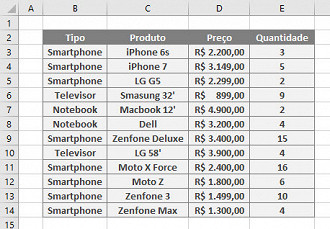
Repare que temos o controle de vendas. A planilha está separada por tipo de produto, marca/modelo, preço e quantidade vendida. A partir daí podemos criar diversas buscas. Por exemplo: digamos que desejamos saber qual o smartphone que mais vendeu. Nesse caso a fórmula seria: =MÁXIMOSES(E3:E14;B3:B14;"Smartphone"). Aliás, se você estiver buscando por algum smartphone, veja aqui a ficha técnica de smartphones. O site Oficina da Net (parceiro nosso), tem um cadastro completo deles.
Explicando: No primeiro critério colocamos o intervalo que contém os números de unidades vendidas; no segundo no segundo intervalos colocamos o local onde será feita a busca pelos critérios; e por fim, o critério a ser buscado). Veja na prática:
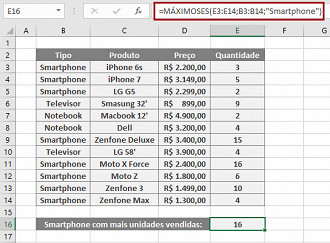
Agora vamos colocar mais 1 critério. Vamos buscar o smartphone que mais vendeu dentre aqueles que custam acima de R$2.500. A fórmula ficou =MÁXIMOSES(E3:E14; B3:B14; "Smartphone";D3:D14;">2500").
Repare que não precisei colocar novamente o local onde estão as unidades vendidas, pois ela será a mesma para todos os critérios. Coloquei apenas o novo local e a nova condição de busca. E mesmo sendo um critério matemático, precisa estar entre aspas.
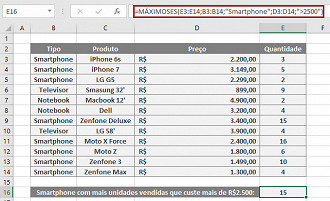
Nas funções =MáximoSes e =MínimoSes o Excel aceita até 126 critérios diferentes, ok?
Por fim vamos demonstrar um exemplo com o =MínimoSes. Queremos saber o televisor que menos vendeu. Nesse caso a fórmula é =MÍNIMOSES(E3:E14;B3:B14;"Televisor").
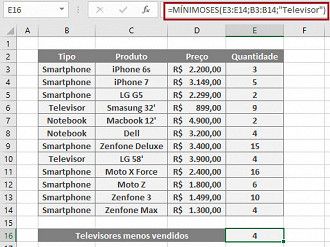
E se você ficou se questionando: "Como saber o mínimo ou máximo de vendas entre os produtos?". Nesse caso você usa a mesma fórmula =Máximo() ou =Mínimo() de sempre.
Até a próxima
😕 Poxa, o que podemos melhorar?
😃 Boa, seu feedback foi enviado!
✋ Você já nos enviou um feedback para este texto.




